Como o nome sugere, o Gmail é o serviço de e-mail do Google. Com 1,8 bilhão de usuários globalmente, segundo levantamento da SaaS Scout, ele é certamente um dos mais utilizados atualmente e grande rival do Outlook (antigo Hotmail).
Assim como outros serviços de e-mail, você pode ter outras contas adicionadas e alternar entre endereços. No entanto, um dos principais diferenciais dele é permitir que você também faça o login contra outra conta que não a do Google.
Leia também:
- Gmail: como excluir vários e-mails de uma vez
- Entenda por que sua internet banda larga é ruim mesmo com velocidade alta
- Veja como carregar seu celular de forma rápida e segura
Ou seja, você pode usar um endereço de e-mail alternativo. Essa é uma opção especialmente válida quando esquecemos o endereço original, ou precisamos nos logar por um dispositivo diferente.
Além disso, apesar de muitos acharem que não é possível, existe uma maneira de sair da conta Gmail no celular. É opção bastante útil caso você queira criar um Gmail ou nova conta Google e precise excluir o endereço antigo.
Acompanhe o tutorial completo do Olhar Digital e saiba como usar todas essas opções, tirando o máximo proveito do seu Gmail.
O que você encontra aqui:
Como entrar com uma nova conta do Gmail
Para alguns, este é o melhor recurso do Gmail: entrar com uma nova conta de outro endereço. Assim, você pode acessar sua caixa de entrada do e-mail pessoal, do trabalho, da faculdade e quantos mais você quiser.
É permitido adicionar outras contas do Google, mas também endereços de serviços como iCloud (Apple), Outlook, Hotmail, Live, Office 365, Yahoo e IMAP (do inglês “Internet Message Access Protocol”, ou “Protocolo de acesso a mensagem da internet” em tradução). Este último, vale dizer, é um protocolo de gerenciamento o qual permite que você leia as mensagens do seu Gmail a partir de outros e-mails e vice-versa.
Confira o passo a passo abaixo para saber como adicionar outra conta no Gmail. O nosso procedimento foi feito pelo app no celular, que é a forma mais simples e prática de realizar o processo.
Gmail: entrar pelo celular
Tempo necessário: 3 minutos.
- Abra o app Gmail, clique em sua foto e toque em “Adicionar outra conta”

- Na próxima tela, você deverá escolher de qual serviço de e-mail é a conta que deseja adicionar.
Quando escolher, o celular irá solicitar autenticação – para garantir que é você mesmo que está fazendo a alteração.
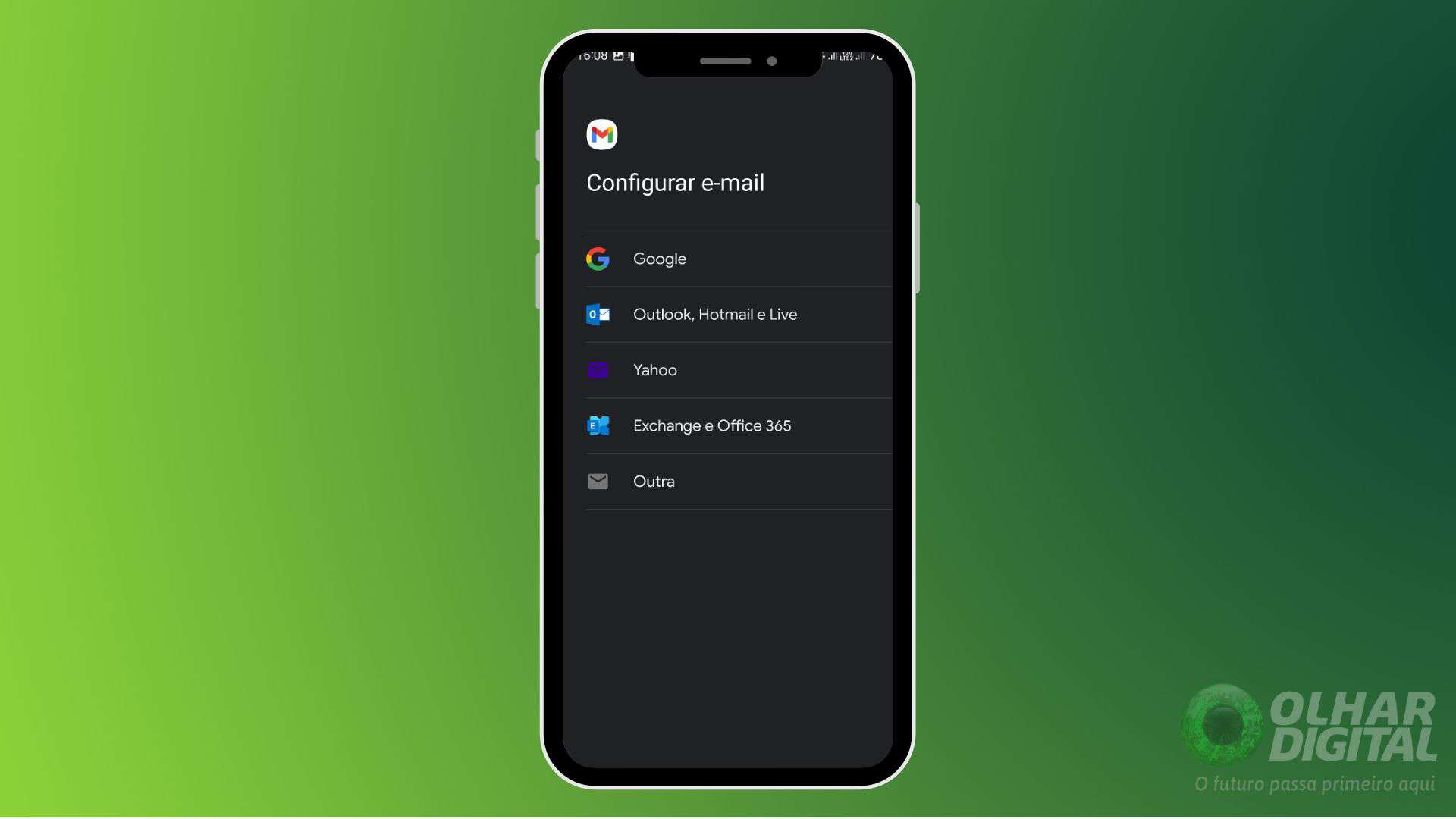
- Agora, insira o endereço da conta e toque em “Próxima”. Depois, insira a senha e seleciona “Próxima”.

- Escolha se deseja adicionar número de telefone – se não quiser, basta selecionar “Pular” no fim da tela. Depois, concorde com os termos de uso.

Gmail: entrar pelo computador
- Toque na foto de perfil no canto superior direito da tela;
- Selecione “Adicionar outra conta”;
- Na nova janela, clique em “Usar outra conta”;
- Digite o endereço de e-mail e, depois, a senha;
- Por fim, você tem a opção de criar um novo perfil no Chrome, além de informar endereço e outros dados. Caso não queira, toque em “Agora não”.
Como entrar no Gmail com outro login: maneira alternativa
O Gmail também oferece uma maneira alternativa para você acessar sua conta a partir de um outro e-mail.
Como assim? Você pode adicionar um e-mail alternativo não atrelado ao Google e, se por acaso não conseguir fazer login com a conta Gmail original, pode usar esse outro endereço eletrônico – que pode ser de outras empresas, como Hotmail e Yahoo! Mail, por exemplo.
Como adicionar um e-mail alternativo no Gmail
- Para adicionar um e-mail alternativo, abra sua conta Google e vá em “Informações pessoais”;
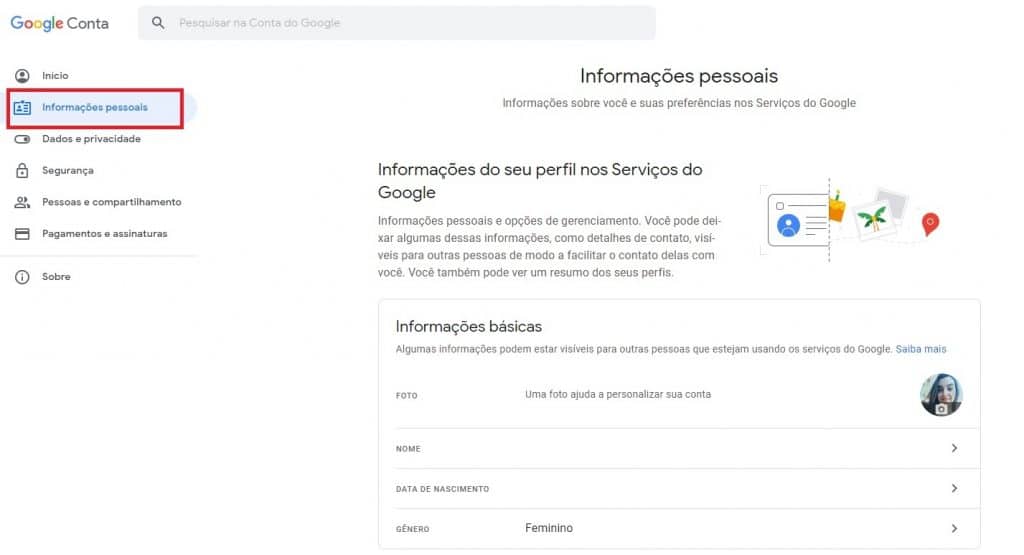
- Role a tela até “Informações de Contato” e toque em “E-mail”. Depois, clique em “E-mails alternativos”.
Caso você não tenha nenhum e-mail cadastrado, a opção “Adicionar” estará disponível. Do contrário, clique em “Gerenciar e-mails alternativos” para excluir ou adicionar um novo endereço (neste passo, por questões de segurança, será necessário realizar seu login com senha novamente);
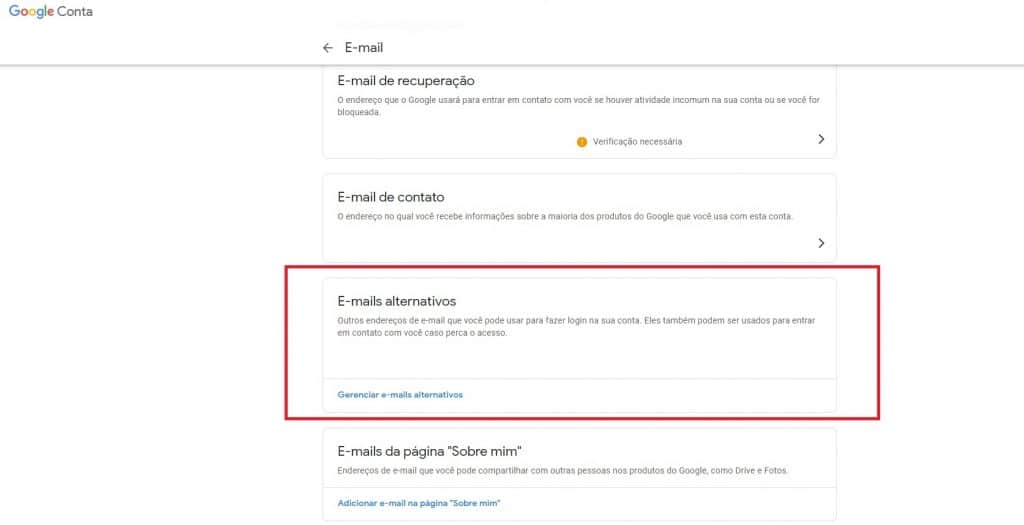
- Feito o login, clique em “Adicionar e-mail alternativo” ou “Adicionar outro e-mail”.

Como excluir contas alternativas do Google
Para excluir um e-mail que já está cadastrado como endereço alternativo, mas que você não utiliza mais, basta fazer o mesmo caminho do passo a passo acima (‘Como adicionar um e-mail alternativo no Gmail?’) e tocar no ícone de lixeira, localizado ao lado do endereço que você deseja excluir.

Entrar direto no Gmail: como acessar sua caixa de entrada sem senha e endereço de e-mail
Sim, também é possível entrar direto no Gmail sem que seja necessário utilizar senha ou digitar o seu endereço.
Para isso, basta configurar o Google para salvar seus login e senhas, assim o acesso fica automático. Em celulares, o uso do app também é uma opção para acesso otimizado.
Vale lembrar que, assim como o Chrome, outros navegadores como Safari, Mozila Firefox, Microsoft Edge etc. possuem a mesma ferramenta. Uma dica importante é que o recurso só deve ser usado em dispositivos de sua confiança, para evitar acessos indevidos e manter a proteção da sua conta e privacidade.
Mas vamos ao que interessa!
Como ativar o preenchimento automático do Google
- Abra o Chrome, toque nos três pontinhos laterais da página e acesse “Configurações”;
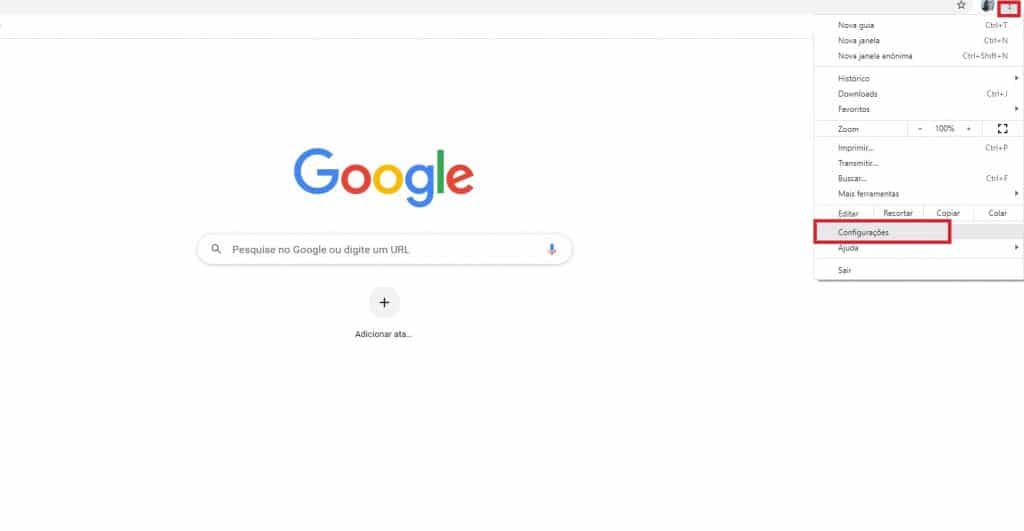
- Na aba “Preenchimento automático”, clique em “Senhas”. Depois, ative as chaves seletoras de “Oferecer para salvar senhas” e de “Login Automático”;

Dica: nesta mesma aba, rolando para baixo, você consegue ver as senhas já salvas, sendo possível copiá-las, editá-las ou removê-las. Se você for administrador do computador onde a conta está logada, você consegue ainda checar senhas de outros sites – um truque simples e muito útil em situações onde nos esquecemos de algum login importante, que não acessamos há algum tempo, ou que queremos ter no celular ou outro dispositivo.
Entrar no Gmail com outro login: existe um limite de contas logadas ao mesmo tempo?
O Google não especifica quantas pessoas podem logar em uma mesma conta comum, mas deixa claro que “por padrão, os usuários podem fazer login em várias Contas do Google ao mesmo tempo em um dispositivo com o Chrome OS, podendo alternar entre as contas sem precisar sair e fazer login novamente.”
Para contas empresariais, no entanto, existe o Google Admin Console, onde um único administrador gerencia todos os acessos e algumas especificações de limite de contas são atrelados ao contrato do serviço. Só é possível acessar este campo com um e-mail de administrador, não sendo possível o acesso por meio do seu endereço eletrônico pessoal.
Na página inicial do Admin Console, acesse o caminho Dispositivos >> Gerenciamento do Google Chrome >> Configurações >> Usuários e navegadores, para ter acesso aos usuários.
Você também pode ir em “Experiência do usuário” e “Acesso por login múltiplo” para definir configurações específicas de acesso simultâneo.
Vale ressaltar: o login feito pelo Admin só é possível para contas corporativas, escolas, etc. No entanto, no caso de uma conta comum – de um grupo de faculdade, por exemplo – onde você precisa liberar o acesso para várias pessoas, basta que todas tenham o login e senha do e-mail.
Por meio da “Verificação de Segurança”, na aba “Segurança”, da conta, você também consegue acessar “Seus dispositivos” e gerenciar quais aparelhos estão conectados ao Gmail. Assim, é possível remover ou autorizar acessos. O procedimento pode ser feito tanto pelo computador, como pelo celular.
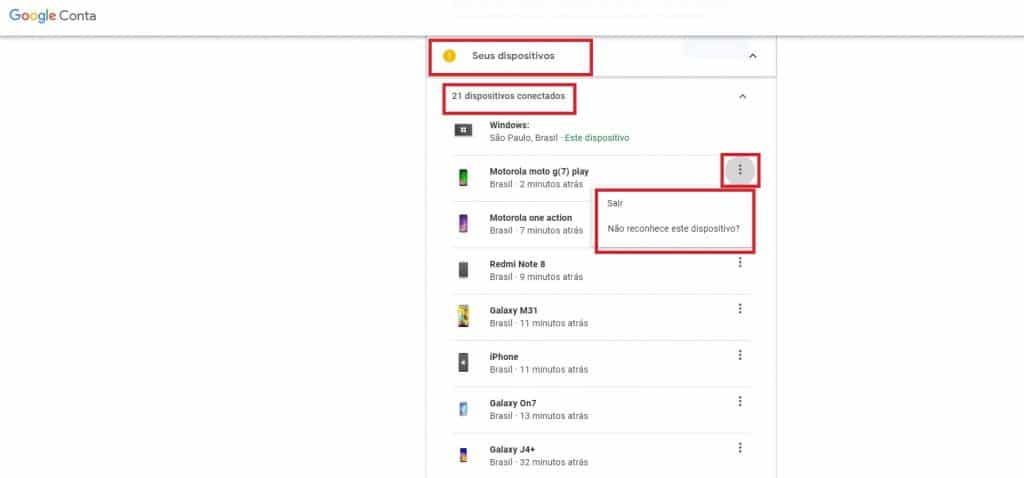
É importante explicar que as contas múltiplas no Gmail têm configurações separadas, ou seja, “quando você faz login em várias contas, as configurações de conta não são compartilhadas entre elas, podendo ter diferentes configurações de idioma ou etapas de login, por exemplo”, conforme explica o Google.
Conclusão
Com este artigo você aprendeu diversas formas de acessar seu Gmail com outros endereços de e-mail tanto pelo celular, quanto pelo computador.
Depois de tudo isso, ainda temos uma dica bônus: o Olhar Digital trabalha sempre para desenvolver conteúdos tutoriais que ajudem você a dominar o acesso a sites, aplicativos e outros recursos e serviços disponíveis na Internet.
No caso do Gmail, nós também temos outros passo a passos ensinando truques e recursos desconhecidos do app, como trocar a foto do seu perfil (que você pode consultar por aqui), dicas sobre como liberar mais espaço de armazenamento na plataforma e sobre como transformar uma mensagem do Gmail em arquivo PDF.
Gostou do conteúdo? Então compartilhe com os amigos e ajude outros usuários a explorar ao máximo a sua conta no Gmail!
Já assistiu aos novos vídeos no YouTube do Olhar Digital? Inscreva-se no canal!



